1. قبل البدء
تتيح لك أداة Geospatial Creator، المستندة إلى ARCore و"منصة خرائط Google"، إنشاء تجارب واقع معزّز (AR) في الإصدار التجريبي المسبق من Adobe Aero Geospatial. تستخدم هذه الميزة واجهة برمجة التطبيقات "الخرائط المجسمة الواقعية الثلاثية الأبعاد" من Google لمعاينة الشكل الذي ستبدو عليه التجربة في العالم الحقيقي بدون الحاجة إلى زيارة الموقع الجغرافي. يتيح ذلك لصنّاع المحتوى والمطوّرين تصميم تجارب ثلاثية الأبعاد باستخدام مجموعة تطبيقات Adobe 3D ومعاينتها بسهولة في نسخة رقمية طبق الأصل من العالم.
في هذا الدرس التطبيقي حول الترميز، ستتعرّف على الخطوات الأساسية لوضع محتوى ثلاثي الأبعاد باستخدام محرّر Adobe Aero. يمكنك إعداد بيئتك والتعرّف على كيفية تشغيل المحرّر وتحسين تجربتك باستخدام المشغّلات والسلوكيات ونشر المحتوى في "تطبيق التشغيل الفوري" أو "مقتطف التطبيق" من Adobe Player حتى تتمكّن من عرضه في الواقع المعزّز على جهاز Android أو iOS المتوافق مع ARCore.

المتطلبات الأساسية
- معرفة أساسية AR
- معرفة أساسية بواجهة ARCore Geospatial API
أهداف الدورة التعليمية
- كيفية استخدام Geospatial Creator في Adobe Aero
- كيفية التنقّل في الخريطة الثلاثية الأبعاد
- كيفية وضع محتوى ثلاثي الأبعاد في إطار العرض
- كيفية إضافة سلوكيات إلى مواد عرض ثلاثية الأبعاد
- كيفية عرض تجربة الواقع المعزّز على جهازك
المتطلبات
2. إعداد البيئة
لاستخدام Geospatial Creator في الإصدار التجريبي من Adobe Aero Geospatial، اتّبِع الخطوات التالية:
3- التنقّل في Adobe Aero
في هذه الخطوة، يمكنك الاطّلاع على التمثيل الثلاثي الأبعاد للمنطقة المحيطة بك.
إنشاء مشروع
- افتح تطبيق Adobe Aero.
- انقر على ملف جديد.
- اختَر اسمًا للملف. مثلاً:
Geospatial Creator codelab - انقر على حسنًا لإنشاء المشروع.
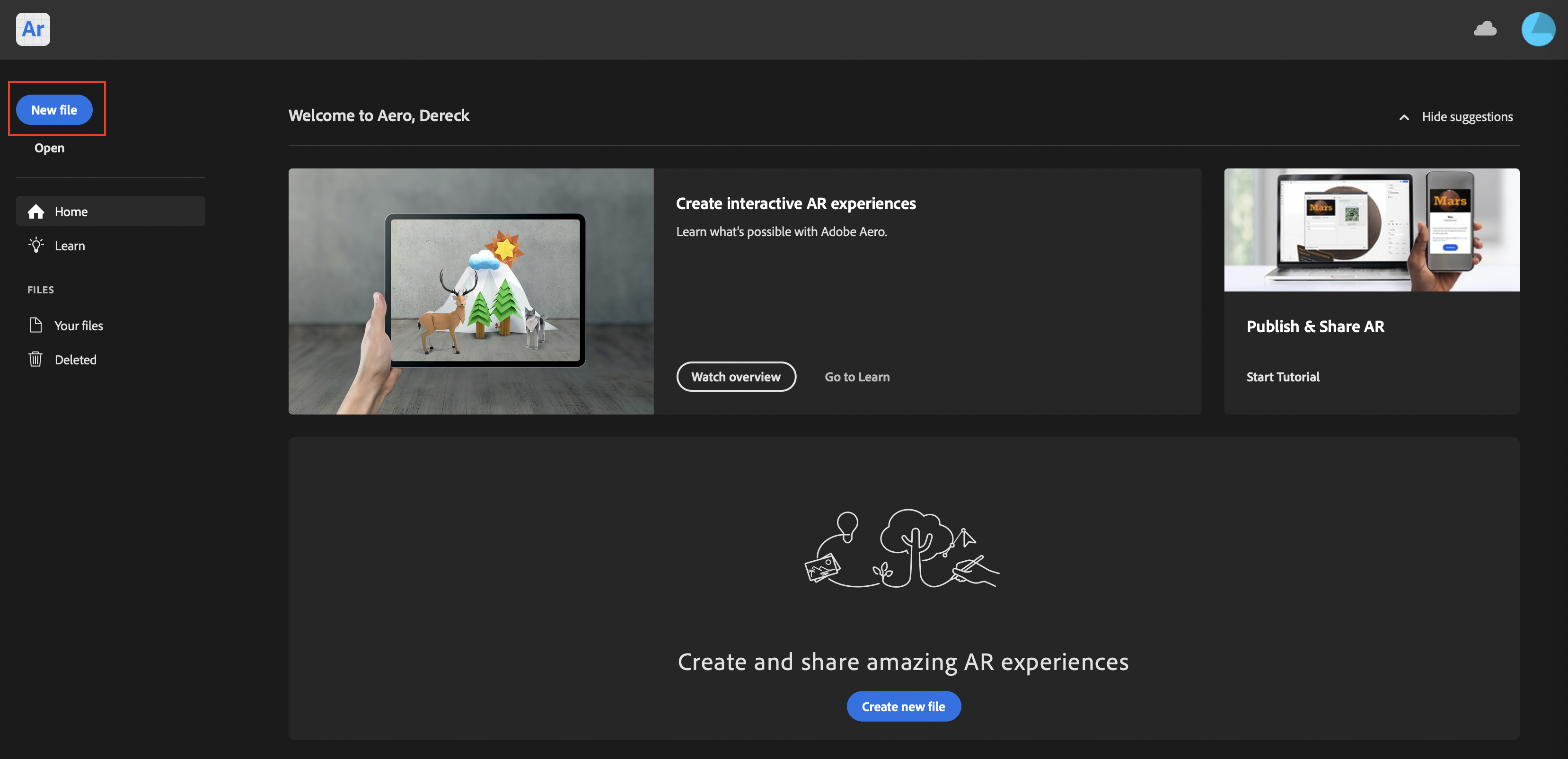
اختيار موقع جغرافي
عند إنشاء مشروع في الإصدار التجريبي من Geospatial، ستظهر نافذة اختيار الموقع الجغرافي. تتيح لك هذه النافذة التحكّم في الجزء من العالم الذي يتم عرضه في أداة التعديل.

لاختيار موقع جغرافي، اتّبِع الخطوات التالية:
- في مربّع النص، ابحث عن موقع جغرافي بالقرب منك.
- اسحب عرض العالم واستخدِم عجلة التمرير للتكبير أو التصغير.
- انقر على موقع جغرافي على الخريطة، ثم اضغط على اختيار لعرض الموقع الجغرافي في معاينة المشهد. في معاينة المشهد، سترى تمثيلاً رقميًا للموقع الجغرافي المحدّد.
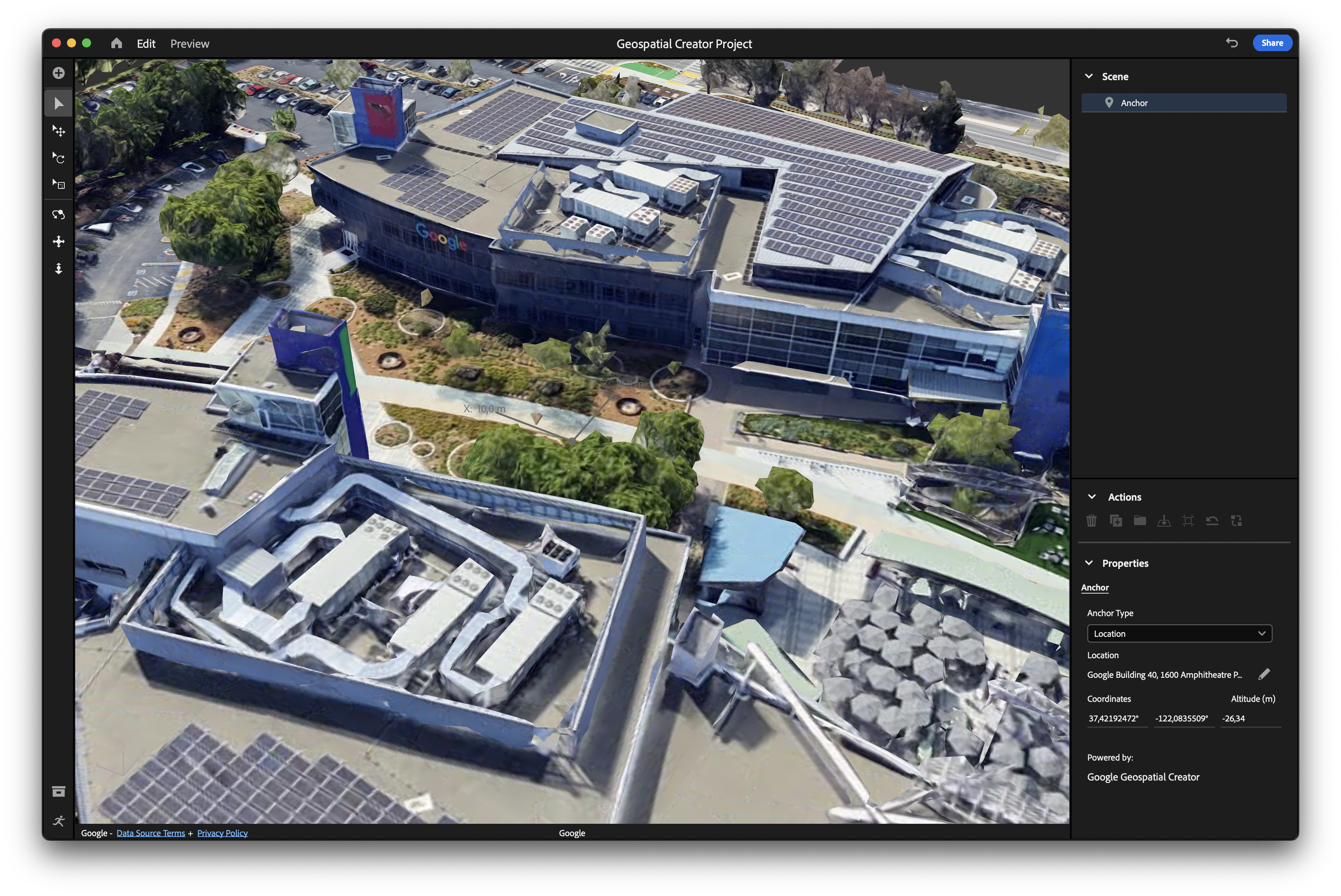
التحكّم في كاميرا إطار العرض
- لتدوير عرض الكاميرا، انقر على
 تدوير.
تدوير. - لسحب العرض أفقيًا وعموديًا، انقر على
 تحريك.
تحريك. - لتغيير المسافة بين العنصر المحدّد والكاميرا، انقر على
 التحريك.
التحريك.
تغيير الموقع الجغرافي المحدّد
إذا لم تكن راضيًا عن الموقع الجغرافي الذي اخترته، اتّبِع الخطوات التالية:
- في لوحة التسلسل الهرمي المشهد، تأكَّد من اختيار نقطة الارتكاز. وهو العنصر الأول في لوحة التدرّج الهرمي المشهد.
- في لوحة الخصائص ضمن الموقع الجغرافي، انقر على
 تغيير الموقع الجغرافي لتغيير الموقع الجغرافي.
تغيير الموقع الجغرافي لتغيير الموقع الجغرافي.

4. استيراد مادة عرض ثلاثية الأبعاد ووضعها
بعد تحديد موقع جغرافي قريب منك، عليك استيراد عنصر يظهر في تجربة الواقع المعزّز، ويتم تثبيته بالقرب من الموقع الجغرافي الذي اخترته.
استيراد مادة عرض ثلاثية الأبعاد
لمساعدتك في هذا الدرس التطبيقي حول الترميز، أعددنا نموذجًا لمادة عرض يمكنك استخدامها في مشروعك.
لاستيراد مادة العرض النموذجية، اتّبِع الخطوات التالية:
تغيير حجم مادة العرض
بعد إضافة مادة العرض، قد يبدو أنّك لم تُحدث أي تغيير لأنّ مادة العرض صغيرة جدًا بحيث لا يمكن رؤيتها.
لزيادة حجم مادة العرض لتصبح مرئية، اتّبِع الخطوات التالية:
- في لوحة التسلسل الهرمي المشهد، تأكَّد من اختيار مادة العرض الثلاثية الأبعاد.
- في قائمة التنقّل، انقر على
 توسيع نطاق.
توسيع نطاق. - في نافذة العرض، اختَر عناصر التحكّم الحمراء أو الزرقاء أو الخضراء، ثم اسحب مؤشر الماوس لزيادة حجم مادة العرض.
- في لوحة الخصائص، لاحظ أنّ مربّعَي النص الحجم والمقياس يتم تعديلهما ليعكسا حجم مادة العرض. يمكنك أيضًا تعديل هذه القيم مباشرةً. على سبيل المثال، يمكنك تجربة قيمة حجم تبلغ 300 سم.

أصبحت مادة العرض أكثر ظهورًا الآن.
تحديد موضع مادة العرض
عند إضافة مادة عرض إلى المشهد، يتم وضع مصدرها في موضع نقطة الربط.
لنقل نقطة الارتكاز إلى مكان جديد بالقرب من الأرض وتحديد موضعها في مكان يمكنك العثور عليه لاحقًا، اتّبِع الخطوات التالية:
- في قائمة التنقّل، انقر على
 نقل.
نقل. - في نافذة العرض، اختَر عناصر التحكّم الحمراء أو الزرقاء أو الخضراء، ثم اسحب مؤشر الماوس لإعادة ضبط موضع مادة العرض. يؤدي كل عنصر تحكّم ملوّن إلى قفل بُعد معيّن ويتيح لك تحريك عنصر على طول هذا المحور.
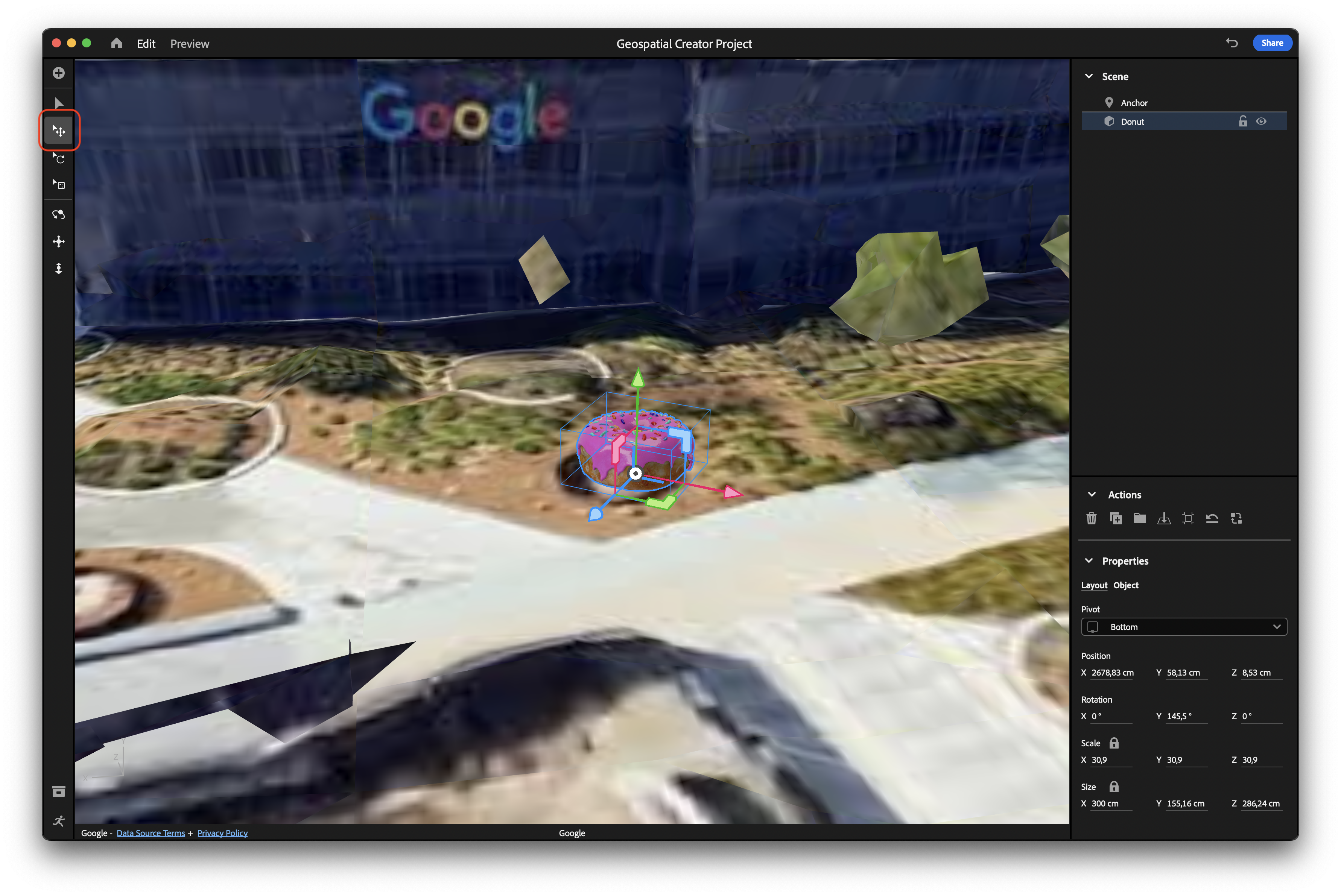
5- إضافة عناصر تفاعلية إلى مادة العرض
يتيح لك محرر Adobe Aero إنشاء سلوكيات وإجراءات يتم تشغيلها عند استيفاء شروط معيّنة. يتيح لك ذلك تحويل عنصر ثلاثي الأبعاد ثابت إلى تجربة واقع معزّز تفاعلية ممتعة.
إضافة سلوك إلى مادة العرض
يصف السلوك الحالات التي يجب أن تؤدي إلى تشغيل إجراءات معيّنة. على سبيل المثال، يمكنك تحديد إجراءات عند اقتراب المستخدم أو بدء التجربة.
لإضافة سلوك إلى العنصر، اتّبِع الخطوات التالية:
- انقر على
 أداة إنشاء السلوك لفتح لوحة السلوكيات.
أداة إنشاء السلوك لفتح لوحة السلوكيات. - بعد تحديد العنصر، انقر على تشغيل لإضافة مشغّل "النقر".

إضافة إجراء إلى السلوك
تصف الإجراءات ما يحدث عند بدء سلوك معيّن. يمكن أن تحدث الإجراءات في الوقت نفسه أو بالتوازي.
لإضافة بعض التفاعلية إلى مادة العرض الثلاثية الأبعاد باستخدام الإجراءات، اتّبِع الخطوات التالية:
- انقر على الإجراء > الارتداد.
- عدِّل خصائص الإجراء. على سبيل المثال، يمكنك إضافة بعض الارتدادات إلى الارتداد، ما يجعل العنصر يرتدّ بعد هبوطه.
- انقر على تشغيل.
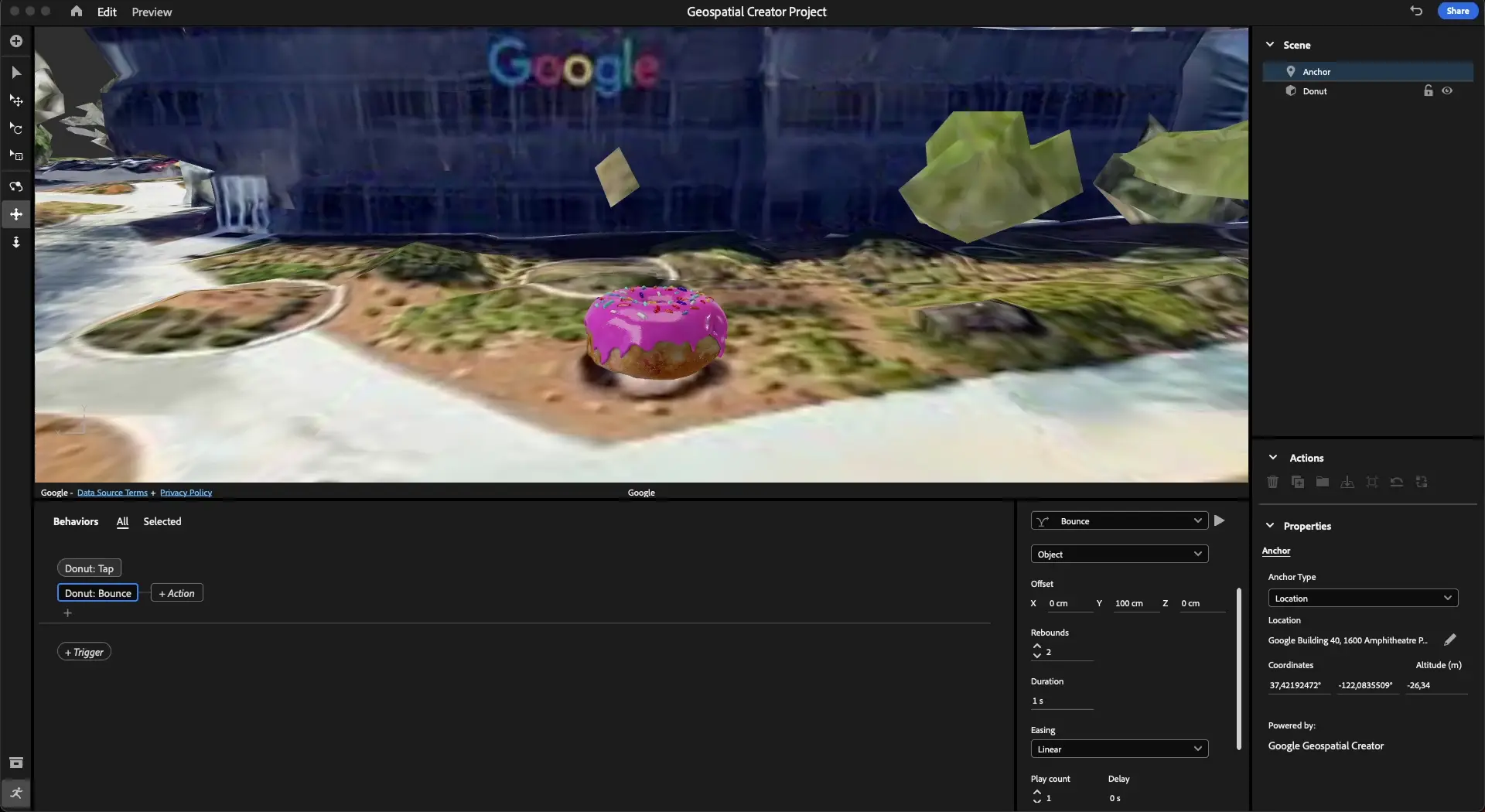
6. عرض مادة العرض في الواقع المعزّز
أخيرًا، يمكنك الاطّلاع على المحتوى المرتبط جغرافيًا في الواقع المعزّز.
تصدير التجربة إلى جهازك
لاستخدام Adobe Aero من أجل تصدير المشهد إلى جهاز متوافق مع ARCore من خلال رمز استجابة سريعة، اتّبِع الخطوات التالية:
- انقر على مشاركة لفتح نافذة المشاركة كتجربة واقع معزّز.
- في مربّع النص العنوان، أدخِل عنوانًا وصفيًا.
- إذا كنت توافق على الأحكام والشروط، ضَع علامة في مربّع الاختيار.
- انقر على إنشاء رابط لإنشاء رمز استجابة سريعة.

عرض التجربة على جهازك
يحتوي رمز الاستجابة السريعة على رابط يفتح Adobe Aero Player كتطبيق فوري على Android وكتطبيق مصغّر على iOS. باستخدام "التطبيق الفوري" على Play و"مقتطف التطبيق"، لا يحتاج المستخدمون الذين يريدون الاطّلاع على تجربتك والتفاعل معها إلى تنزيل أي تطبيقات منفصلة. يكفي الرابط للوصول إلى التجربة.
لعرض تجربة الواقع المعزّز على جهازك الذكي، اتّبِع الخطوات التالية:
- على جهازك المتوافق مع ARCore، استخدِم تطبيق الكاميرا المضمّن لمسح رمز الاستجابة السريعة ضوئيًا وفتح الرابط.
- اقبل أذونات الكاميرا والموقع الجغرافي إذا لزم الأمر.
- انتقِل إلى الموقع الجغرافي الذي وضعت فيه عنصر العرض الثلاثي الأبعاد، ثم وجِّه الكاميرا نحوه. يمكنك استخدام أداة المساعدة في تحديد الاتجاهات للعثور على مادة العرض.
- انقر على العنصر لجعلها ترتد.
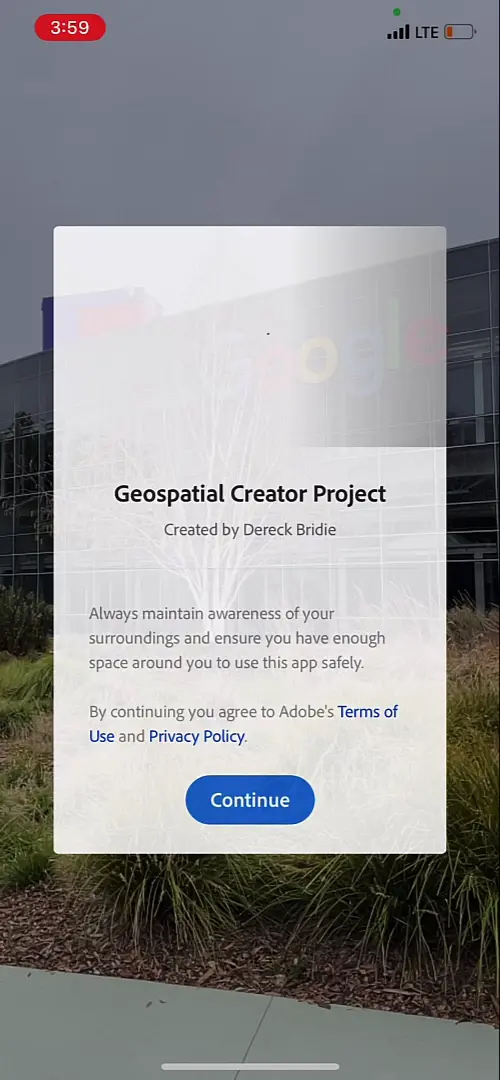
7. الخاتمة
تهانينا! تعرّفت على كيفية استخدام الإصدار المسبق من Adobe Aero Geospatial لإنشاء تجربة واقع معزّز جغرافية مكانية.

